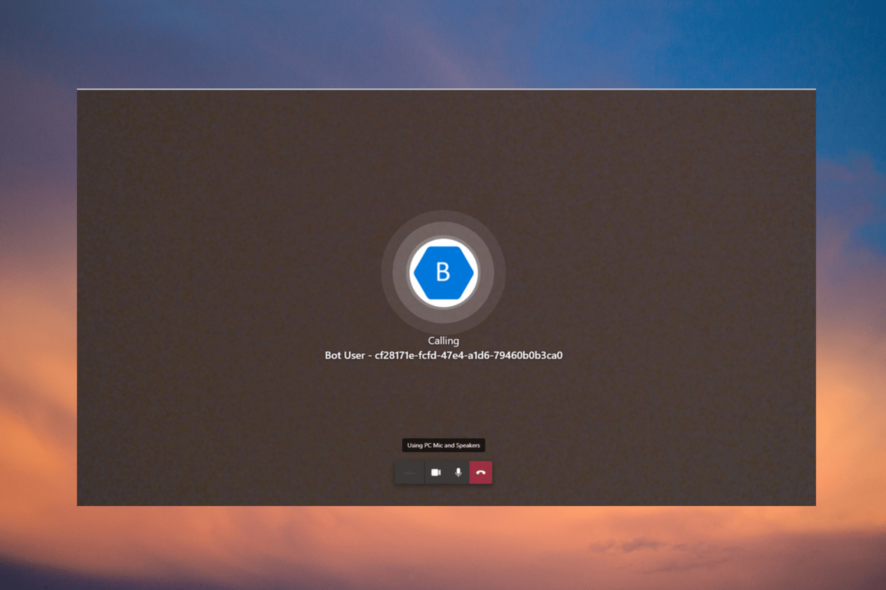Как просмотреть историю обновлений Windows 10
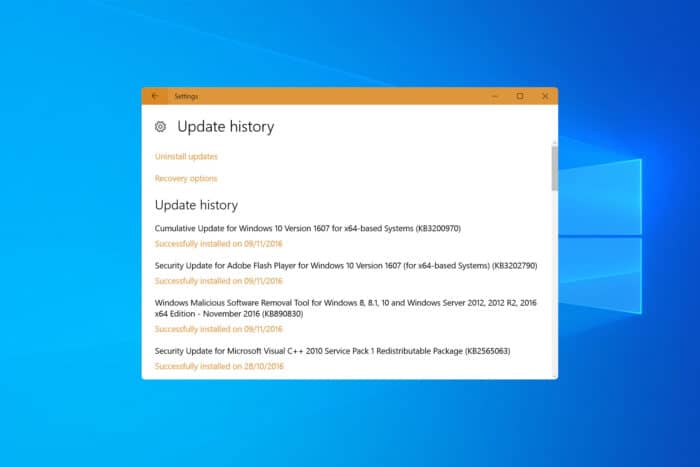
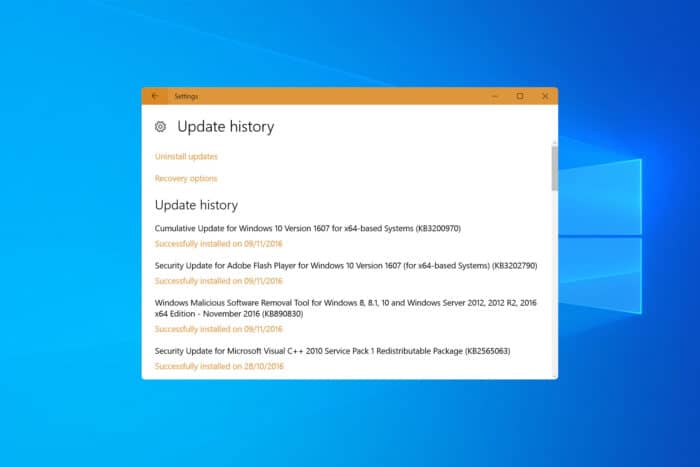
Оглавление
- Как просмотреть историю обновлений Windows 10
- Через Параметры
- С помощью Командной строки
- Через PowerShell
- Из журнала обновлений
- Полезные советы, чек-листы и команды
- Критерии приёмки
- Краткое резюме
1. Через Параметры
- Нажмите Win + I, чтобы открыть Параметры.
- Перейдите в Обновление и безопасность > Центр обновления Windows.
- Нажмите Просмотреть журнал обновлений, чтобы увидеть все установленные обновления.
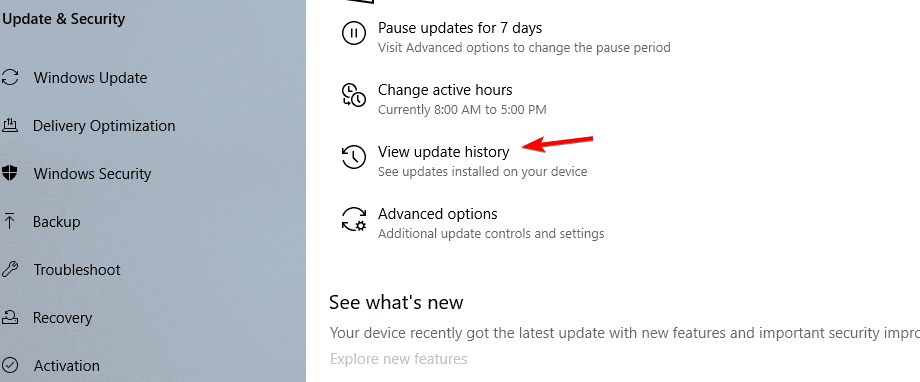
Совет: в этом списке вы увидите категории (обновления качества, драйверы, компоненты) и номера KB. Используйте номер KB для поиска подробной информации на сайте Microsoft.
Важно: если запись отсутствует, возможно, журнал очищен или система была восстановлена до точки, где история не сохранилась.
2. С помощью Командной строки
- Откройте Командную строку от имени администратора.
- Введите команду и нажмите Enter:
wmic qfe list brief /format:table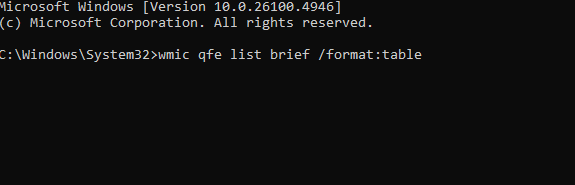
Команда выводит краткий список установленных обновлений с номерами KB, датой установки и другими полями. Это удобно для быстрого экспорта и фильтрации.
3. Через PowerShell
- Запустите PowerShell от имени администратора.
- Выполните команду:
Get-HotFix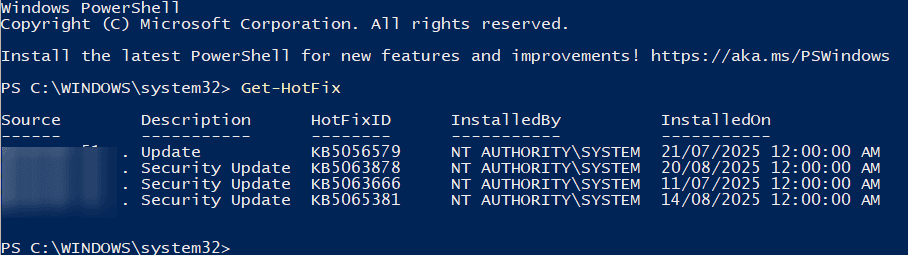
Команда Get-HotFix показывает установленные хотфиксы и обновления. Для более детального вывода можно фильтровать по Source, HotFixID и InstalledOn.
4. Из журнала обновлений
- Запустите PowerShell от имени администратора.
- Выполните команду:
Get-WindowsUpdateLog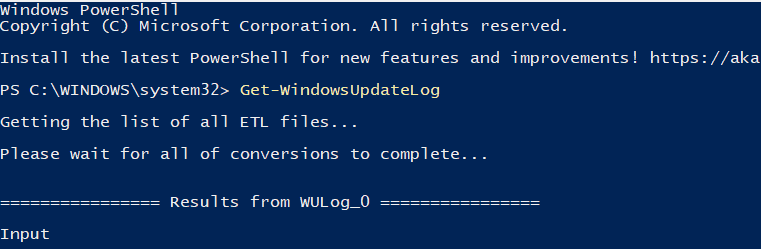
Команда объединит бинарные логи в читаемый файл WindowsUpdate.log. Сохраните файл и откройте его в Блокноте или любом текстовом редакторе для поиска ошибок, кодов состояния и временных меток.
Полезно: журнал содержит подробные сведения об ошибках установки, таймаутах и перезапусках служб — это основной источник при расследовании проблем с обновлениями.
Когда какой способ выбрать — небольшая инструкция (decision flow)
flowchart TD
A[Нужна простая проверка] --> B{Имеете доступ к GUI?}
B -- Да --> C[Откройте Параметры → Просмотреть журнал обновлений]
B -- Нет --> D{Есть права администратора?}
D -- Да --> E[Используйте PowerShell: Get-HotFix]
D -- Нет --> F[Попросите администратора или используйте локальную учётку с правами]
E --> G[Если нужно больше деталей → Get-WindowsUpdateLog]
C --> GБыстрые сценарии и альтернативные подходы
- Если система не загружается: загрузитесь в безопасном режиме и используйте восстановление системы или откат обновления через утилиту восстановления.
- Если нужен отчёт для нескольких машин: используйте групповые политики/WSUS или PowerShell Remoting для сбора
Get-HotFixс удалённых ПК. - Для корпоративных сред — просматривайте логи сервера обновлений (WSUS/SCCM) вместо локального журнала.
Шпаргалка команд (cheat sheet)
- Просмотр краткого списка обновлений (CMD):
wmic qfe list brief /format:table- Просмотр хотфиксов (PowerShell):
Get-HotFix- Создать читаемый лог обновлений:
Get-WindowsUpdateLog- Фильтрация по KB в PowerShell:
Get-HotFix | Where-Object {$_.HotFixID -like "KB*" -and $_.HotFixID -eq "KB1234567"}(Замените KB1234567 на нужный номер KB.)
Чек-лист для администратора перед расследованием проблем с обновлениями
- Убедиться, что у учетной записи есть права администратора.
- Проверить дату и время на машине (синхронизация времени влияет на установку сертификатов).
- Собрать
Get-WindowsUpdateLogи выводGet-HotFix/wmic. - Зафиксировать коды ошибок из журнала и сопоставить с базой знаний Microsoft.
- Если нужно, собрать логи сети/прокси и состояние службы Windows Update.
Критерии приёмки
- Нужное обновление присутствует в списке
Просмотреть журнал обновленийили в выводеGet-HotFix. - Номер KB совпадает с требуемым релизом.
- Для пакетов с драйверами — устройство работает корректно без ошибок в Диспетчере устройств.
Когда методы могут не сработать (ограничения)
- История могла быть очищена системной очисткой или ручным удалением логов.
- При использовании образов восстановления или клонировании диска записи об установках могут отсутствовать.
- В корпоративной среде централизованное управление обновлениями (WSUS/SCCM) может показывать другую картину, чем локальный журнал.
Советы по локализации и безопасности
- Не публикуйте лог-файлы с подробностями пользователей и сетевых конфигураций в открытом доступе — удаляйте личные данные.
- В управляемых средах используйте централизованные средства учёта обновлений для единого источника правды.
Краткое резюме
Просмотр истории обновлений Windows 10 прост: для большинства пользователей хватает Параметров. Администраторы и инженеры по поддержке используют wmic, Get-HotFix и Get-WindowsUpdateLog для более детального анализа. При расследовании проблем собирайте логи, проверяйте номера KB и сопоставляйте коды ошибок с базой знаний.
Важно: если вы не нашли нужное обновление, проверьте корпоративные серверы обновлений и точки восстановления системы.
Похожие материалы

Массивы в Google Таблицах: быстрое руководство

Настройка LastPass на компьютере — пошагово

For Honor — исправление распространённых ошибок

Массовая конвертация Word в Google Docs

Winget: экспорт и импорт приложений в Windows 11